Много раз слышали про сервис OneDrive, но ни разу не пользовались? Самое время это сделать! Узнайте, что такое OneDrive и изучите его основные преимущества. Это возможность расширения пространства, совместная работа над документами с другими пользователями, полная интеграция со всеми вашими устройствами и новые полезные функции при использовании социальных сетей. Если вы столкнулись с проблемами при использовании OneDrive, также рекомендуем ознакомиться с нашей статьей, где вы найдете пару рекомендаций по устранению неполадок.
Что нужно знать для работы с OneDrive
Самые перспективные идеи приходят в самый неподходящий момент. Знакомая ситуация, не правда ли?
Вы можете преспокойно разгуливать в любимом парке или заниматься спортом, и вот она – долгожданная идея по поводу вашего проекта. На дворе XXI век, поэтому блокнот с ручкой уже вовсе не обязательны. Вы записываете свою идею на смартфон. После этого подключаете телефон к компьютеру, чтобы записанная информация отразилась на экране, еще раз детально все прорабатываете, редактируете, дополняете. Или вот такой вариант: положите случайно свою заметку в другую папку на жестком диске и потом ищите первоначальную информацию.
Что такое onedrive и как он поможет вам
Все эти манипуляции отнимают слишком много времени. После такого уже и не захочется возвращаться к своим «гениальным» идеям… Как избежать таких затруднений? В этом нам поможет облачный сервис Microsoft OneDrive.
Создав учетную запись в Microsoft и открыв OneDrive, пользователь получает возможность синхронизировать все свои устройства. Как это работает? Очень просто. Например, журналист напечатал часть статьи на планшете, которая мгновенно сохранилась на удаленном сервере. Придя в редакцию и включив офисный компьютер, он видит: текстовый редактор MS Word открылся на том месте, где были закончены записи, сделанные на мобильном устройстве.
Что такое OneDrive?
OneDrive – это сервис от Microsoft для размещения файлов в «облаке», который доступен бесплатно для всех владельцев учетной записи Microsoft. OneDrive предлагает пользователям простой способ для хранения, синхронизации и обмена всеми видами файлов с другими людьми и устройствами в сети. Также возможна синхронизация ваших системных и визуальных настроек, тем, настроек приложения и вкладок. Останутся даже истории и сохраненные пароли из веб-браузеров.

На последних версиях операционной системы Windows приложение OneDrive установлено в пакете программ по умолчанию. Файлы, хранящиеся в OneDrive, можно получить непосредственно из веб-браузера или, если вы используете ОС Windows 8.1 или Windows 10, из операционной системы. Другие способы доступа к вашей информации включают в себя приложения для Windows, Windows Phone, Xbox и даже Mac OS X, iOS или Android. Эти приложения можно загрузить с официального сайта OneDrive, здесь: https://onedrive.live.com/about/en-us/download/.
Что предлагает OneDrive с точки зрения места для хранения?
Сейчас OneDrive предлагает 5 Гб дискового пространства бесплатно. Есть несколько способов, как добавить больше свободного места.
Курс по OneDrive.Урок 1.Для чего нужен OneDrive,создание учетной записи, установка и загрузка файлов
Если вам необходимо дополнительное пространство, OneDrive предоставляет несколько вариантов хранения, которые вы можете приобрести за ежемесячную плату:
- OneDrive Basic – 50GB за $ 1.99 / месяц
- OneDrive + Office 365 ПК за 1 пользователя – 1 ТБ за $ 6.99 / месяц. Этот план включает в себя полную лицензию на Office 365.
- OneDrive + Office 365 ПК для 5 пользователей – 1 ТБ за $ 9.99 / месяц. Этот план включает в себя полную лицензию на Office 365, который может быть установлен и используем 5 пользователями одновременно.
Вы можете найти все доступные планы подписки здесь: https://onedrive.live.com/about/en-us/plans/
Как получить доступ к OneDrive?
OneDrive является центральным сервисом для хостинга и обмена файлами в Интернете при использовании сервисов и приложений Microsoft. Чтобы получить право на пользование облачным диском необходимо быть зарегистрированным участником сервисов компании Microsoft. Попросту говоря, нужно создать адрес электронной почты Hotmail. Это бесплатно и общедоступно.
- После получения почтового ящика Hotmail можно использовать email и пароль в качестве пасскарты для доступа к любым сервисам Microsoft;
- Теперь войдите в приложения OneDrive на всех ваших компьютерах, указав в форму авторизации email и пароль;
- После этого по умолчанию начнет работать автоматическая синхронизация файлов на удаленном диске и на всех интегрированных устройствах.

Теперь вы можете просматривать все размещенные в облаке файлы. Их можно открыть прямо из вашего браузера.

Как синхронизировать OneDrive на стационарном компьютере? В процессе установки приложения OneDrive на компьютер вам будет предложено выбрать папку на локальном диске, где будут храниться папки и файлы, подлежащие синхронизации на всех устройствах. Если OneDrive уже был в дистрибутиве OS Windows, очевидно, папка синхронизации уже будет существовать.
При помощи контекстного меню можно произвести более тонкие настройки синхронизации:
- Назначить ограниченную синхронизацию только некоторых файлов и папок;
- Отключать синхронизацию полностью и хранить файлы только на локальном диске;
- Все файлы и папки, которые необходимо синхронизировать – переместите в папку OneDrive.
Совместная работа и обмен данными с OneDrive
Одна из самых больших возможностей, предлагаемых OneDrive, является совместная работа над документами (Word, Excel, PowerPoint, OneNote) с другими пользователями.

Вы можете создавать документы прямо из веб-браузера: у вас будет доступ к «облегченной» версии Microsoft Office – Microsoft Office Online. Microsoft Office Online предоставляет доступ к основным инструментам редактирования, которые используются при создании большинства документов.

Кроме того, можно создавать документы в Microsoft Office 2010, 2013 или 2016 и сохранять их непосредственно в OneDrive.

Если вы не можете подключиться к Интернету, создавайте документы в любом офисном пакете, а затем загружайте их в OneDrive.
Общий доступ к документам и сотрудничество с OneDrive осуществляется легко: нажмите кнопку «Поделиться» на верхней панели инструментов и выберите наиболее подходящий способ обмена информацией.

Еще одна полезная функция OneDrive: теперь можно удаленно получить доступ ко всем файлам, обнаруженным на компьютерах с Windows 7, Windows 8.1, или Windows 10.
OneDrive в социальных сетях
Автоматическое сохранение фотографий и видеороликов, мгновенная отправка в социальные профили при помощи сервиса OneDrive — как пользоваться всеми этими функциями? Активным участникам социальных сетей, которые часто любят обмениваться селфи, интересными фотокадрами и видеороликами, будет интересно узнать о новых возможностях обмена контентом.
В процессе установки приложения на смартфон или планшет появится окно с предложением включить функцию «автосохранение фотографий и видео на удаленный диск». Для экономии интернет-трафика можно загружать «облегченные» версии фотографий.

Аналогично в настройках OneDrive можно указать аккаунты социальных сетей, куда нужно автоматически отправлять каждую сделанную смартфоном фотографию и записанный видеоролик.
Устранение проблем в работе сервиса OneDrive
- OneDrive не синхронизируется
Индикатор загрузки локальных файлов на облачный диск не загорается зеленым и в Панели Уведомлений не отображается процесс нормальной синхронизации. В чем может быть проблема?
Следите за обновлениями операционной системы компьютера – устаревшая версия OS часто является причиной сбоев в работе OneDrive.
Загрузка файлов в облако ограничена размером 10 GB. Если файл больше по размеру – синхронизация не будет происходить. «Сожмите» большой файл при помощи WinRar или WinZip и отправляйте архивом.
- OneDrive не запускается
Проблемой может быть внутренний сбой в программе или в операционной системе. Для начала попытайтесь перезагрузить компьютер и начать заново. Если перезагрузка не помогает, произведите удаление приложения и попробуйте установить OneDrive заново.
Иногда появляется уведомление: “OneDrive — синхронизация личных файлов прекращена”. В такой ситуации помогает следующий алгоритм.
Зайдите в папку с установленной программой и, зажав клавишу Shift, щелкните правой кнопкой мыши на свободном месте открытой папки и выберите пункт меню «Открыть меню команд», далее в командную строку введите команду “onedrive.exe/reset” и нажмите клавишу Enter. После этого снова запустите программу введя “onedrive.exe” и нажав Enter.
Произойдет сброс программы OneDrive и после этого нормальная работа должна восстановиться.
OneDrive – облако, которое соединяет все продукты https://it-partner.ru/articles/chto-nuzhno-znat-dlya-raboty-s-onedrive» target=»_blank»]it-partner.ru[/mask_link]
Что такое OneDrive в Windows 10 и как это удалить?

OneDrive в Windows 10 — это один из онлайн-сервисов Microsoft Windows Live, который служит для хранения данных пользователя в облаке. До 2014-го года был известен под названием SkyDrive, а затем переименован.
Для владельцев Windows 10 наличие OneDrive в системе значит то, что они могут хранить до 5 ГБ данных на серверах Microsoft бесплатно и с расширением до 5 ТБ по разным подпискам и условиям. Синхронизация файлов возможна с помощью приложения OneDrive в других версиях Windows, а также на macOS, Android и iOS, Windows Phone и даже в игровых консолях Xbox 360 / Xbox One. Все актуальные подробности вы найдёте на официальной странице службы.

Для чего нужен OneDrive в Windows 10?
Как бесплатный сервис облачного хранения данных OneDrive нужен для безопасного перемещения информации, файлов, папок, архивов и медиа-контента на сервера Microsoft, чтобы вы могли получить к ним доступ из любой точки планеты с любого совместимого устройства.
Облачная служба интегрирована с Windows 10 и для активации может запросить лишь авторизацию через учётную запись при первом использовании, но для дальнейшей работы не требует специальных настроек или особых знаний. Достаточно открыть «Проводник» и перейти в раздел «OneDrive» в левой части окна по принципу перехода в обычных каталогах Windows.
Можно ли удалить OneDrive в Windows 10?
Многие пользователи не хотят работать с облачным хранилищем Microsoft и ищут способы, с которыми можно удалить OneDrive или хотя бы полностью отключить её функциональность. Это желание обычно связано с конфиденциальностью — данные «облака» подлежат мониторингу со стороны разработчиков и могут быть даже удалены, если будут зафиксированы нарушения. Кроме того, служба создаёт дополнительную нагрузку на аппаратные ресурсы системы и порой просто не востребована в Windows 10.
Как отключить или удалить OneDrive?
Отключить
Удалить на Windows 10
Удалить через командную строку
В последних версиях Windows 10 удалить OneDrive достаточно просто ещё и через удаление самого приложения в Windows Store. В Windows 7/Vista это делается в Панель управления → Программы и компоненты. На смартфонах Android/iOS просто удалите само приложение. В Windows Phone, Windows 8.1 и RT 8.1 удалить OneDrive нельзя — они действительно являются частью ОС, как об этом и говорит Microsoft официально. В macOS достаточно перетащить приложение в корзину.
Компания ZEL-Услуги
Обратитесь в компанию ИТ-аутсорсинга для дальнейшей экспертной поддержки и консультации по этой теме и любым другим техническим вопросам.
- AR — что это такое?
- 6G-интернет: что значит связь 6G-поколения для России?
- Что такое API: простыми словами, что значит и что делает.
- Что такое фишинг, простыми словами?
- IT-Директор — кто это, что делает, чем занимается ИТ-директор?
Может быть интересно
- Онлайн конструктор тарифов
- Цены и тарифы на ИТ-аутсорсинг
- Абонентское обслуживание компьютеров
- ИТ-директор
- Настройка и обслуживание серверов
Источник: www.zeluslugi.ru
Для чего нужна программа OneDrive 17.3.7076.1026

Облачное хранилище OneDrive от Microsoft создано, как и любой аналогичный сервис, с целью предоставления пользователям места на серверах для хранения каких-либо данных. При этом сервис отличается от прочего схожего ПО тем, что прекрасно адаптирован к работе в ОС Виндовс ввиду одного и того же разработчика.
Интеграция в систему
Касаясь этого облачного хранилища, нельзя упускать один из наиболее примечательных факторов, состоящий в том, что последние и наиболее актуальные операционные системы Windows 8.1 и 10 по умолчанию оснащены компонентами OneDrive. При этом данную программу невозможно удалить из ОС, не обладая достаточно обширными знаниями по манипуляциям над системой.
Учитывая сказанное, нами будет рассмотрен данный облачный сервис в среде операционной системы Windows 8.1. Однако даже при таком раскладе принцип работы с программным обеспечением OneDrive не сильно меняется.
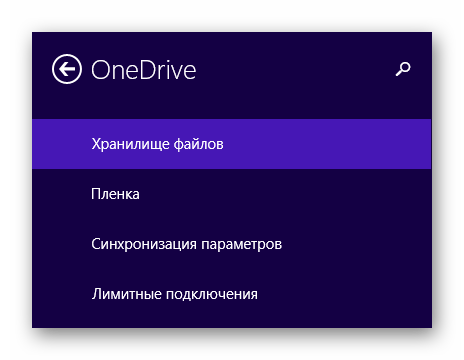
Тут же важно обратить внимание на то, что облачный сервис OneDrive некогда имел другое наименование – SkyDrive. Вследствие этого при некоторых обстоятельствах вполне возможно встретить хранилище от Microsoft, значащееся как SkyDrive и являющееся ранней версией рассматриваемого сервиса.
Создание онлайн-документов
После выполнения авторизации на официальном сайте Microsoft с последующим переходом к стартовой странице сервиса OneDrive, первое, что бросается в глаза пользователя – возможность создания различного рода документов. Главной особенностью здесь является то, что сервис по умолчанию на бесплатной основе оснащен редакторами некоторых типов файлов — это позволяет создавать презентации или книги, не выходя из облачного хранилища.
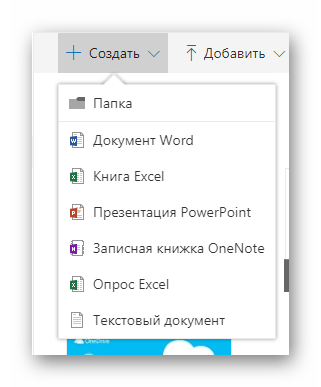
Помимо возможности создания и редактирования различных файлов, сервис позволяет организовывать файловую структуру с использованием множества папок.
Добавление документов на сервер
Главной возможностью облачного хранилища от Microsoft является загрузка различного рода файлов на сервер с неограниченным периодом хранения данных. Для этих целей пользователям предоставляет специальный отдельный блок, позволяющий добавить в хранилище файлы напрямую из проводника операционной системы.
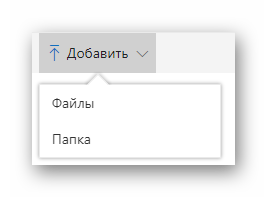
При загрузке отдельных папок, в хранилище автоматически попадают любые файлы и подпапки
Просмотр истории изменений
В отличие от прочих аналогичных онлайн-сервисов, облачное хранилище OneDrive позволяет просматривать историю недавно открытых документов. Это может существенно помочь пользователям, доступ к хранилищу у которых открыт с нескольких различных устройств.
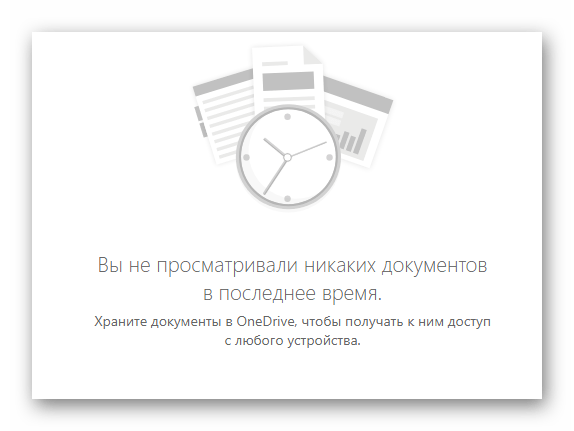
Общий доступ к файлам
По умолчанию после загрузки какого-либо файла на сервер OneDrive он находится в режиме ограниченного доступа, то есть, просмотр возможен только после авторизации на сайте. Однако настройки приватности любого документа можно изменить через окно получения ссылки на файл.
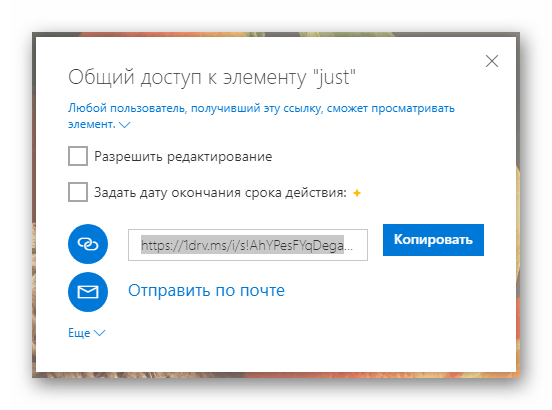
В рамках предоставления общего доступа к файлу можно выполнить отправку документа через различные социальные сети или по почте.
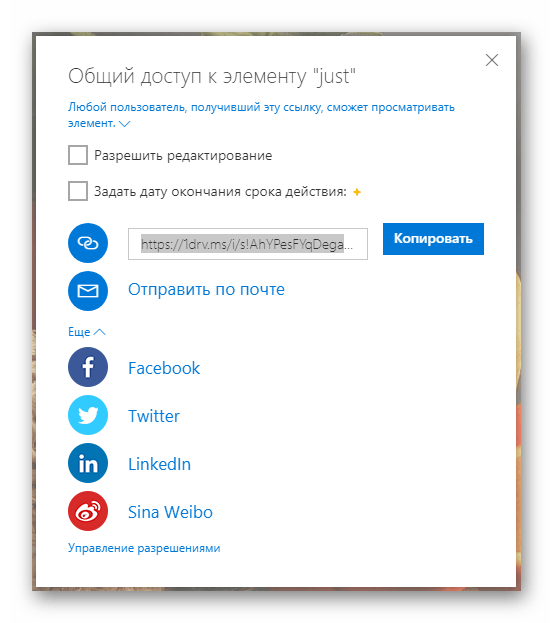
Office Lens
Наряду с другими встроенными редакторами, OneDrive оснащен приложением Office Lens, которое в свою очередь позволяет существенно улучшить качество отображения загружаемых документов. В частности это касается изображений, которые после добавления в хранилище утрачивают первоначальное качество.
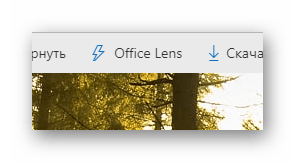
Внедрение документов на стронние ресурсы
Среди прочего функционала рассматриваемого облачного хранилища нельзя оставлять без внимания такую возможность, как внедрение документов из OneDrive на сторонние сайты.
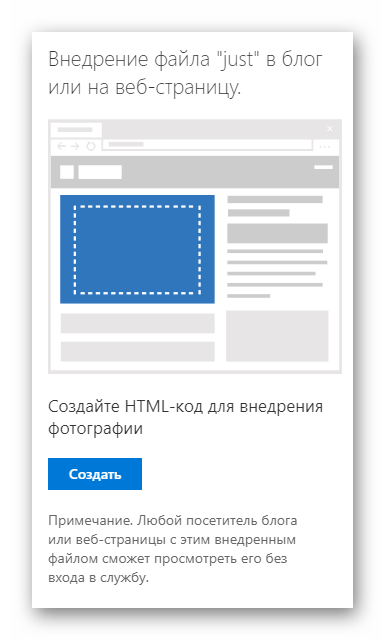
Важной примечательной особенностью здесь является то, что сервис в автоматическом режиме открывает доступ к выбранному файлу и составляет код, который впоследствии можно использовать на сайте или в блоге.
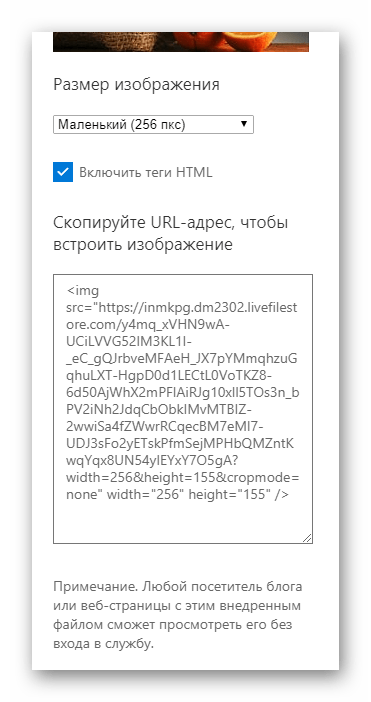
Просмотр сведений о файлах
Так как хранилище OneDrive предоставляет возможности, позволяющие работать с файлами без использования средств операционной системы, здесь также присутствует блок со сведениями о конкретном файле.
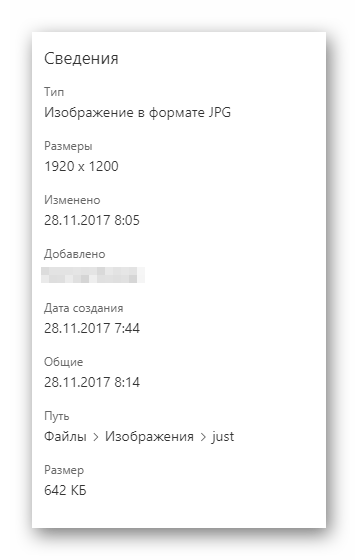
При необходимости пользователь может редактировать некоторые данные о документе, например, изменить теги или описание.
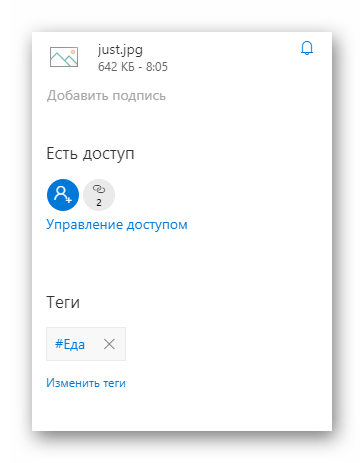
Смена активного тарифа
По факту регистрации нового облачного хранилища OneDrive каждый пользователь получает на бесплатной основе 5 ГБ свободного дискового пространства.
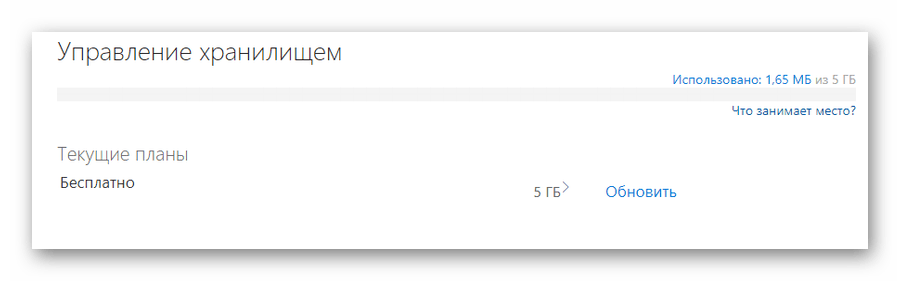
Зачастую бесплатного объема может быть недостаточно, вследствие чего возможно прибегнуть к подключению платных тарифов. Благодаря этому рабочее пространство может расшириться от 50 до 1000 ГБ.
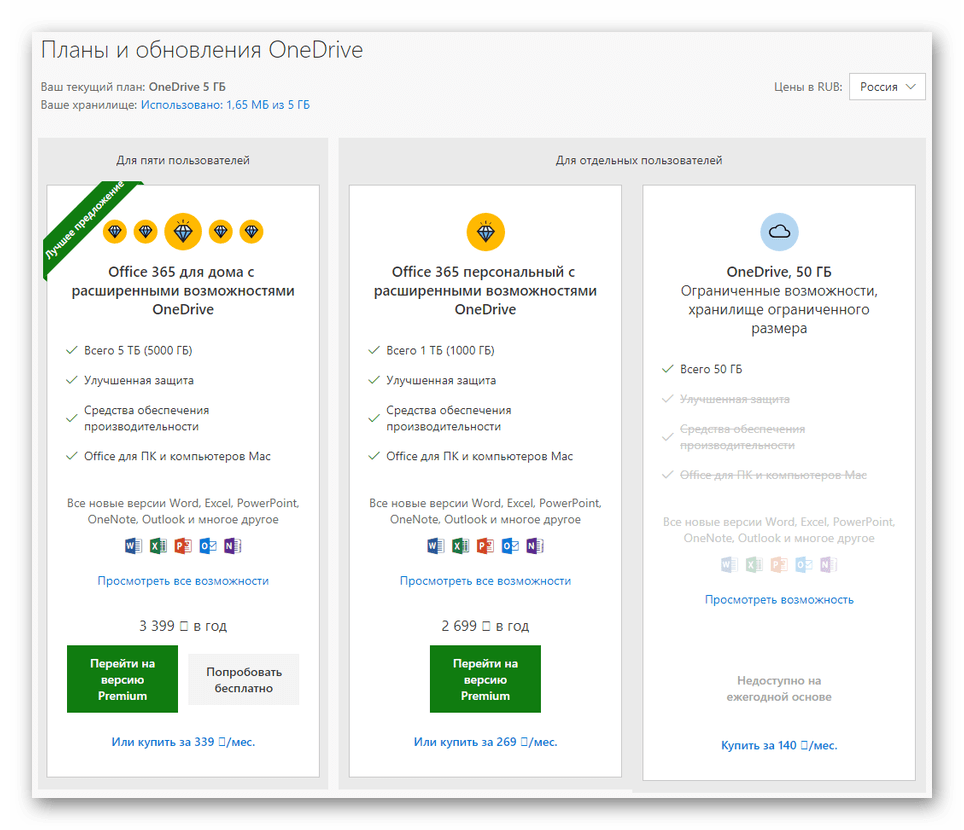
Инструкция по работе с сервисом
Как известно, корпорация Microsoft активно помогает пользователям в обучении использования выпущенных продуктов. То же можно сказать и о сервисе OneDrive, в котором целая страница выделена специально под рассмотрение всех возможностей облачного хранилища.
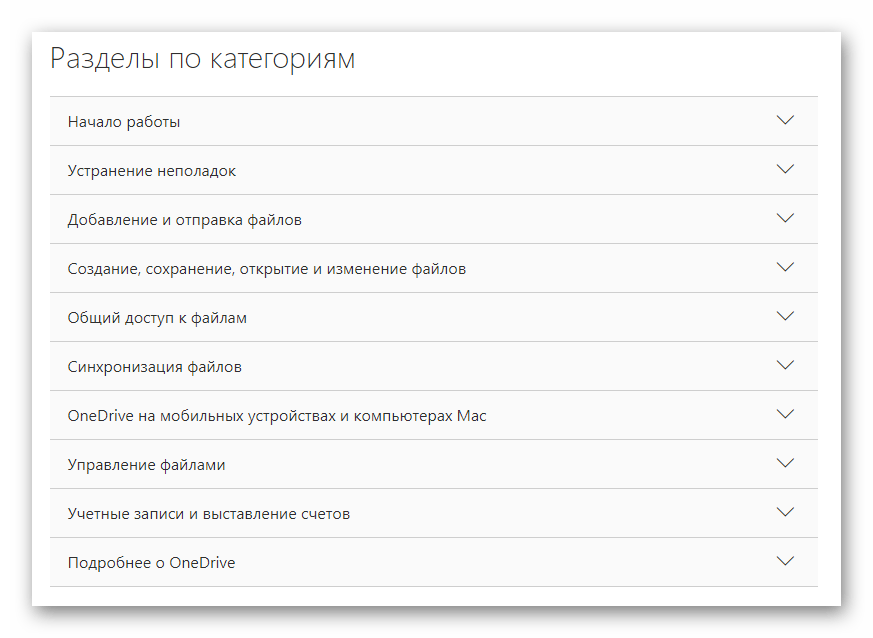
Каждый владелец хранилища может обратиться за помощью в техподдержку через обратную связь.
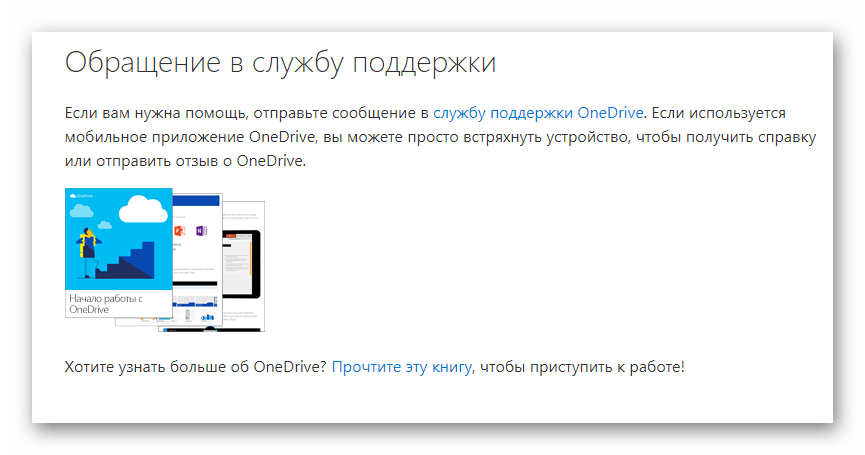
Сохранение документов на ПК
Программное обеспечение OneDrive для ПК, после установки и активации позволяет пользователям сохранять информацию из облачного хранилища напрямую в ОС Виндовс. Данная возможность не является обязательной и может быть деактивирована через соответствующий раздел настроек.

В рамках сохранения документов важно заметить то, что клиентская версия OneDrive для ПК позволяет сохранять файлы на сервере. Сделать это можно из локального хранилища рассматриваемого сервиса через пункт «Поделиться» в меню ПКМ.

Синхронизация файлов
После того, как рассматриваемое облачное хранилище было активировано, сервис в автоматическом режиме производит полную синхронизацию системной папки OneDrive в среде операционной системы с данными на сервере.

В дальнейшем процесс синхронизации данных будет требовать действий от пользователя, заключающихся в использовании соответствующих разделов в ОС Виндовс.
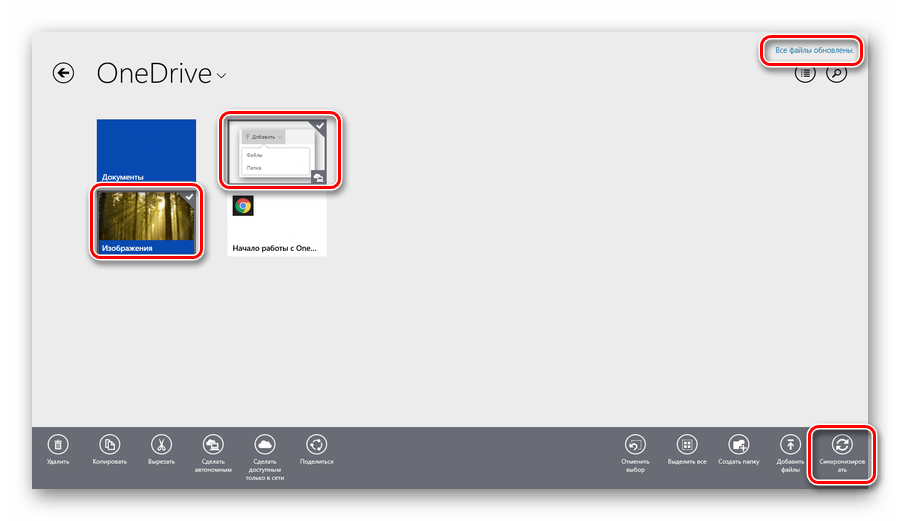
Для быстрого выполнения синхронизации облачного и локального хранилища можно использовать меню ПКМ по специально отведенному разделу OneDrive.
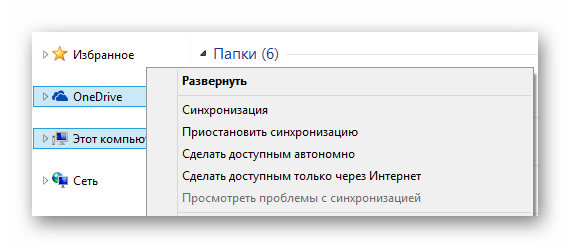
Настройки доступа к файлам на ПК
Кроме прочего, ПО OneDrive для ПК предоставляет возможность настройки доступа к файлу через меню правой клавиши мыши.
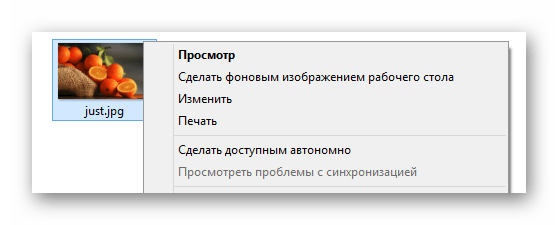
Наиболее актуальной данная возможность будет в тех случаях, когда необходимо в кратчайшие сроки перенести все файлы с одного компьютера или облачного хранилища, в другую операционную систему.
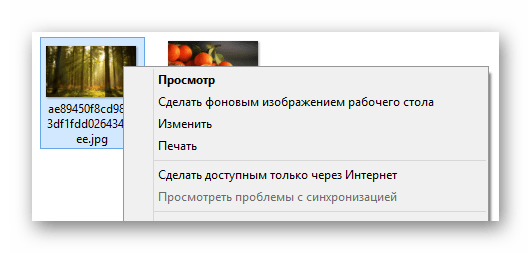
Перенос видео и фото в хранилище
Фотографии и видеозаписи для каждого пользователя являются важными, вследствие чего OneDrive позволяет перемещать их в облачное хранилище прямо в процессе создания.
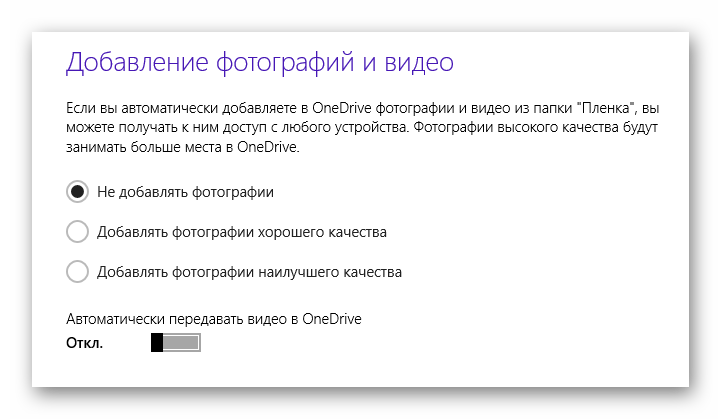
Перенос настроек на другой компьютер
Последней наиболее важной возможностью программного обеспечения OneDrive является полный перенос настроек операционной системы. Однако относится это только к более свежим версиям платформ, которые по умолчанию оснащены данным облачным хранилищем.

С помощью сервиса OneDrive можно беспроблемно перенести, например, данные об оформлении ОС Виндовс.
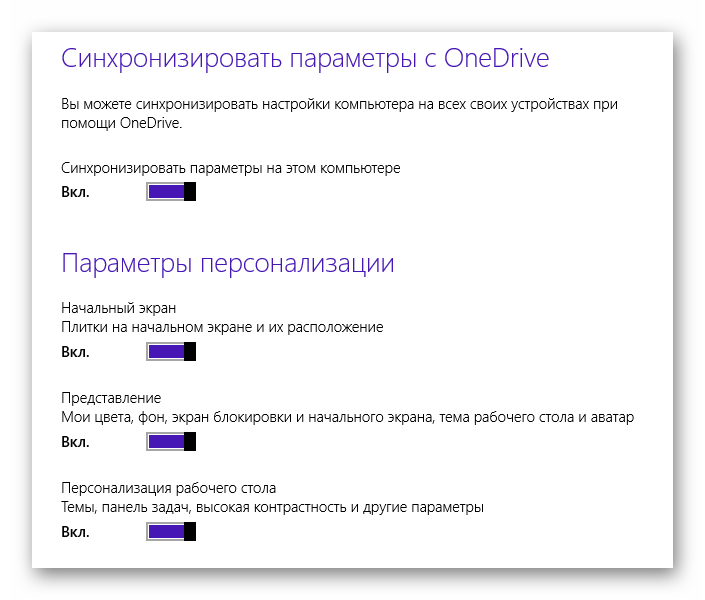
Журнал уведомлений на Android
Дополнительной возможностью OneDrive для мобильных устройств является система уведомлений об изменении каких-либо файлов. Это может быть полезно при большом количестве файлов, находящихся в общем доступе.
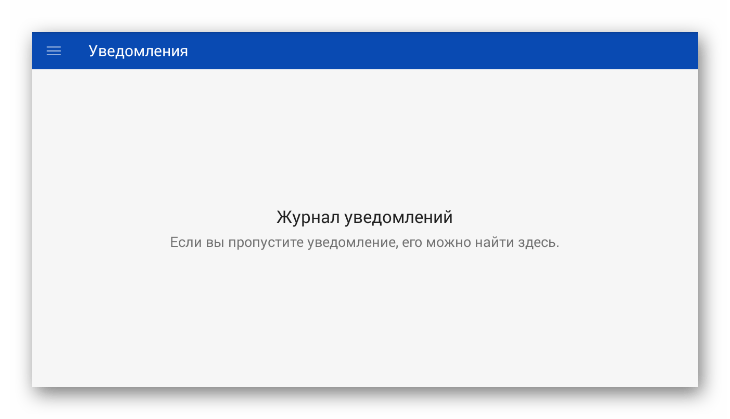
Автономный режим работы
Для тех случаев, когда на телефоне в неподходящее время может пропасть интернет, рассматриваемое облачное хранилище предоставляет доступ к файлам в автономном режиме.
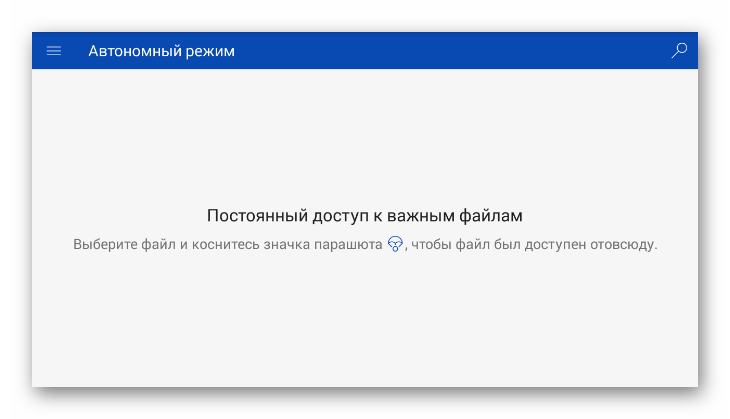
При этом, чтобы использовать нужные документы без обращения к онлайн-хранилищу, потребуется предварительно отметить файлы, как автономные.
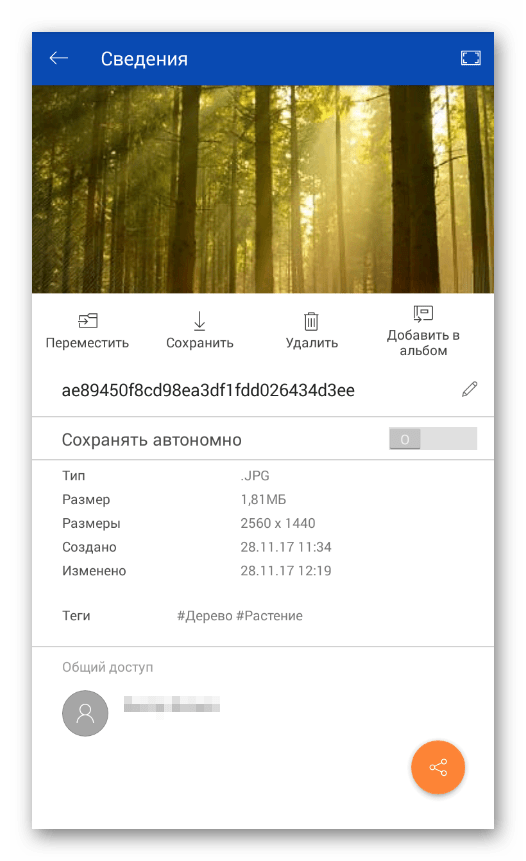
Поиск файлов в хранилище
Как и принято в любом облачном хранилище, сервис OneDrive вне зависимости от разновидности используемого программного обеспечения предоставляет возможность быстрого поиска документов через внутреннюю систему.

Достоинства
- Стабильная синхронизация файлов;
- Поддержка всех наиболее актуальных платформ;
- Регулярные обновления;
- Высокий уровень безопасности;
- Большое количество свободного пространства.
Недостатки
- Платные возможности;
- Неторопливый процесс закачки файлов;
- Ручное обновление синхронизации хранилища.
Программное обеспечение OneDrive идеально подойдет тем людям, которые активно используют различные устройства от Microsoft. Связано это с тем, что благодаря этому облачному хранилищу можно организовать некое пространство для сохранения данных без необходимости отдельного скачивания и установки.
Источник: lumpics.ru